如何解决Windows 10系统下扫描仪无法正常使用的问题
来源:番茄系统家园
时间:2024-05-01 13:27:25 154浏览 收藏
文章小白一枚,正在不断学习积累知识,现将学习到的知识记录一下,也是将我的所得分享给大家!而今天这篇文章《如何解决Windows 10系统下扫描仪无法正常使用的问题》带大家来了解一下##content_title##,希望对大家的知识积累有所帮助,从而弥补自己的不足,助力实战开发!
在日常工作生活中,扫描仪设备是许多用户不可或缺的工具之一,用于快速实现纸质文档电子化。然而,近期部分Windows 10用户反映其电脑系统无法正常识别和使用扫描仪设备,这一问题无疑给办公效率带来了影响。为帮助遇到此类困扰的用户,下面为大家带来详细解决方案,一起来看看吧。
解决方法
1、“win+R”快捷键开启运行,输入“services.msc”回车打开。
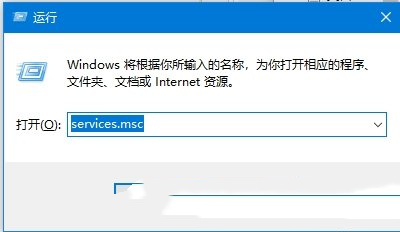
2、进入到服务界面之后,需要找到右侧中的“Windows Image Acquisition (WIA)”服务双击打开。
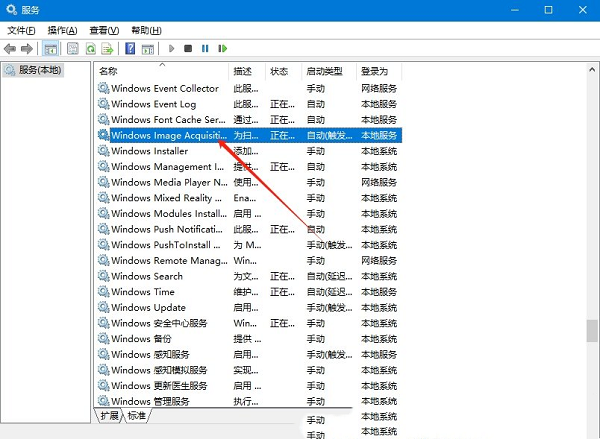
3、然后在打开的窗口中,将“启动类型”设置为“自动”,并点击“服务状态”中的“启动”按钮就可以了。

扩展阅读
| 驱动问题 | |||
| 外置光驱访问遭拒 | 共享打印机遭遇错误0x00000bcb | 扬声器找不到输出设备 | |
声明:本文转载于:番茄系统家园 如有侵犯,请联系study_golang@163.com删除
相关阅读
更多>
-
501 收藏
-
501 收藏
-
501 收藏
-
501 收藏
-
501 收藏
最新阅读
更多>
-
487 收藏
-
424 收藏
-
353 收藏
-
161 收藏
-
395 收藏
-
460 收藏
-
394 收藏
-
433 收藏
-
188 收藏
-
234 收藏
-
245 收藏
-
316 收藏
课程推荐
更多>
-

- 前端进阶之JavaScript设计模式
- 设计模式是开发人员在软件开发过程中面临一般问题时的解决方案,代表了最佳的实践。本课程的主打内容包括JS常见设计模式以及具体应用场景,打造一站式知识长龙服务,适合有JS基础的同学学习。
- 立即学习 542次学习
-

- GO语言核心编程课程
- 本课程采用真实案例,全面具体可落地,从理论到实践,一步一步将GO核心编程技术、编程思想、底层实现融会贯通,使学习者贴近时代脉搏,做IT互联网时代的弄潮儿。
- 立即学习 511次学习
-

- 简单聊聊mysql8与网络通信
- 如有问题加微信:Le-studyg;在课程中,我们将首先介绍MySQL8的新特性,包括性能优化、安全增强、新数据类型等,帮助学生快速熟悉MySQL8的最新功能。接着,我们将深入解析MySQL的网络通信机制,包括协议、连接管理、数据传输等,让
- 立即学习 498次学习
-

- JavaScript正则表达式基础与实战
- 在任何一门编程语言中,正则表达式,都是一项重要的知识,它提供了高效的字符串匹配与捕获机制,可以极大的简化程序设计。
- 立即学习 487次学习
-

- 从零制作响应式网站—Grid布局
- 本系列教程将展示从零制作一个假想的网络科技公司官网,分为导航,轮播,关于我们,成功案例,服务流程,团队介绍,数据部分,公司动态,底部信息等内容区块。网站整体采用CSSGrid布局,支持响应式,有流畅过渡和展现动画。
- 立即学习 484次学习
